참고: 새 Windows용 Outlook의 많은 기능은 웹용 Outlook 동일하거나 유사하게 작동합니다. 새 환경을 사용하려는 경우 새 Windows용 Outlook 시작을 검사.
규칙을 사용하여 여러 다양한 기준에 따라 전자 메일 메시지를 처리할 수 있습니다. 예를 들어, 관리자의 모든 메시지를 한 폴더로 이동하거나 성가신 온라인 쇼핑 사이트의 모든 메시지를 즉시 삭제할 수 있습니다.
단일 메시지에 적용할 수 있는 규칙을 여러 개 설정할 수 있는 경우도 있습니다. 예를 들어 제목 줄에 "판매 보고서"가 있는 모든 메시지를 한 폴더로 이동하는 규칙을 만들고 첨부 파일이 있는 모든 메시지를 삭제하는 두 번째 규칙을 만든 경우 첨부 파일이 있는 판매 보고서 전자 메일이 삭제되는 것을 원하지 않을 것입니다. 원하지 않는 경우 첫 번째 규칙에서 추가 규칙 처리 중지 옵션을 사용할 수 있습니다.
후속 규칙이 메시지에 적용되는 경우 후속 규칙도 무시됩니다. 이 설정이 없으면 메시지에 적용되는 모든 규칙이 실행됩니다.
작동 방식
이 예에서는 판매 보고서 규칙이 제목에 판매 보고서라는 단어가 있는 모든 전자 메일 메시지를 판매 보고서 폴더로 이동합니다. 지금 구입 규칙은 메시지 본문에 단어, 지금 구입이 포함된 모든 메시지를 삭제합니다. 제목이 판매 보고서이고 메시지 본문에 단어, 지금 구입이 있는 메시지를 받을 경우 이 메시지가 삭제되기를 원하세요?
그렇지 않은 경우 판매 보고서 규칙에 추가 규칙 처리 중지 기준을 추가합니다.
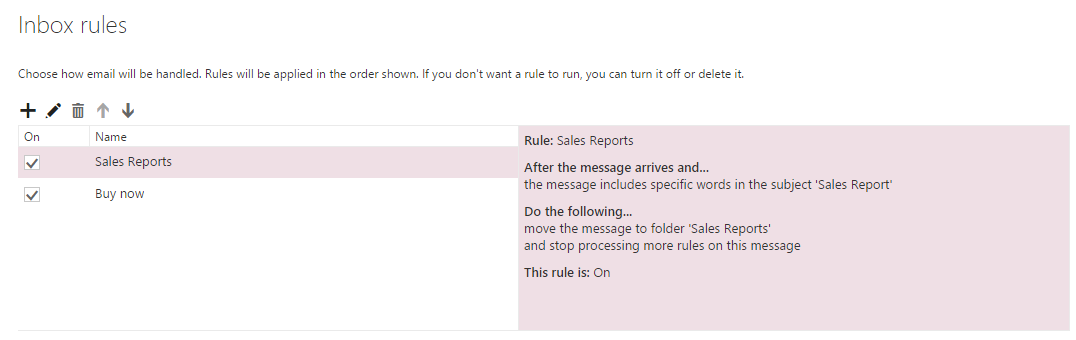
추가 규칙 처리 중지 시행 방법
참고: 지침과 일치하지 않는 경우 웹용 Outlook의 이전 버전을 사용하고 있을 수 있습니다 클래식 웹용 Outlook에 대한 지침을 참조하세요.
-
페이지 맨 위에서 설정 를 선택합니다.
-
메일 > 규칙을 선택합니다.
-
더 이상 규칙 수행 중지를 적용하려면 규칙 옆에 있는

-
더 이상 규칙 수행 중지에 대한 확인란을 선택합니다.
클래식 웹용 Outlook에 대한 지침
-
화면 맨 위에서 설정

-
옵션 메뉴에서 메일 > 자동 처리 > 받은 편지함 및 비우기 규칙을 선택합니다.
-
더 이상의 규칙 수행 중지를 적용하려는 규칙을 선택한 다음

-
더 이상의 규칙 수행 중지에 대한 확인란을 선택하고 확인을 선택합니다.










